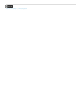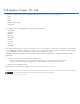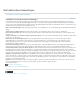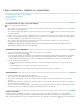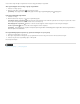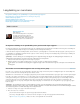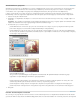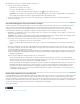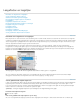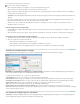Operation Manual
Lagen verplaatsen, stapelen en vergrendelen
Naar boven
Naar boven
Naar boven
Naar boven
De stapelvolgorde van lagen en groepen wijzigen
De inhoud van lagen verplaatsen
Een laag roteren
Lagen vergrendelen
De stapelvolgorde van lagen en groepen wijzigen
Voer een van de volgende handelingen uit:
Sleep de laag of de groep in het deelvenster Lagen omhoog of omlaag. Laat de muisknop los als de markeringslijn zich op de positie bevindt
waar u de laag of de groep wilt plaatsen.
Als u een laag in een groep wilt verplaatsen, sleept u een laag naar de map van de groep . Als de groep is gesloten, wordt de laag onder
aan de groep geplaatst.
Selecteer een laag of groep, kies Laag > Rangschikken en kies een opdracht in het submenu. Als het geselecteerde item zich in een groep
bevindt, heeft de opdracht betrekking op de stapelvolgorde binnen de groep. Als het geselecteerde item zich niet in een groep bevindt, heeft
de opdracht betrekking op de stapelvolgorde in het deelvenster Lagen.
Als u de volgorde van de geselecteerde lagen wilt omkeren, kiest u Laag > Rangschikken > Omkeren. Deze opties worden grijs
weergegeven als u minder dan twee lagen hebt geselecteerd.
Opmerking: De achtergrondlaag is per definitie altijd de laatste in de stapelvolgorde. Met de opdracht Op achtergrond plaatst u het
geselecteerde item derhalve direct boven de achtergrondlaag.
De inhoud van lagen verplaatsen
1. Selecteer in het deelvenster Lagen de lagen die de objecten bevatten die u wilt verplaatsen.
2. Selecteer het gereedschap Verplaatsen
.
U kunt de lagen selecteren die u rechtstreeks in het documentvenster wilt verplaatsen. Schakel Automatisch selecteren op de optiebalk
van het gereedschap Verplaatsen in en kies Laag in het keuzemenu. Houd Shift ingedrukt en klik om meerdere lagen te selecteren.
Schakel Automatisch selecteren in en kies Groep om de volledige groep te selecteren wanneer u een laag in de groep selecteert.
3. Voer een van de volgende handelingen uit:
Sleep in het documentvenster een willekeurig object op een van de geselecteerde lagen. (Alle objecten op de laag worden samen
verplaatst.)
Druk op een pijltoets op het toetsenbord om de objecten één pixel te verschuiven.
Houd Shift ingedrukt en druk op een pijltoets op het toetsenbord om de objecten tien pixels te verschuiven.
Een laag roteren
1. Selecteer in het deelvenster Lagen de laag die u wilt roteren.
2. Als een element in de afbeelding is geselecteerd, kiest u Selecteren > Deselecteren.
3. Kies Bewerken > Transformatie > Roteren. Er verschijnt een kader dat de grenzen van de laag aangeeft (dit wordt een selectiekader
genoemd).
4. Plaats de aanwijzer buiten het selectiekader (de aanwijzer verandert in een kromme dubbele pijl) en sleep de aanwijzer. Druk op Shift om
de rotatie te beperken tot stappen van 15°.
5. Als u tevreden bent met de resultaten, drukt u op Enter (Windows) of Return (Mac OS) of klik op het vinkje op de optiebalk. Als u de rotatie
wilt annuleren, drukt u op Esc of klikt u op het pictogram Transformatie annuleren op de optiebalk.
Lagen vergrendelen
U kunt lagen volledig of gedeeltelijk vergrendelen om de inhoud te beschermen. U kunt bijvoorbeeld besluiten om een laag volledig te
vergrendelen zodra u deze hebt voltooid. U kunt een laag gedeeltelijk vergrendelen als deze de juiste transparantie en stijlen heeft, maar u de
plaats nog niet heeft bepaald. Als een laag is vergrendeld, wordt rechts van de laagnaam een slotpictogram
weergegeven. Het slotpictogram is